Аўтар:
Bobbie Johnson
Дата Стварэння:
10 Красавік 2021
Дата Абнаўлення:
1 Ліпень 2024

Задаволены
- крокі
- Метад 1 з 4: Як выдаліць публікацыю на кампутары
- Метад 2 з 4: Як выдаліць публікацыю на мабільным прыладзе
- Метад 3 з 4: Як выдаліць каментар на кампутары
- Метад 4 з 4: Як выдаліць каментар на мабільным прыладзе
- парады
- папярэджання
У гэтым артыкуле мы распавядзем вам, як на Facebook выдаліць публікацыю і свае каментары. Майце на ўвазе, што можна паскардзіцца на чужую публікацыю, але нельга выдаліць яе, акрамя выпадкаў, калі чужая публікацыя знаходзіцца на вашай старонцы.
крокі
Метад 1 з 4: Як выдаліць публікацыю на кампутары
 1 Адкрыйце сайт Facebook. Перайдзіце на старонку https://www.facebook.com/ ў браўзэры кампутара.Калі вы ўжо аўтарызаваныя, адкрыецца ваша навінавая стужка.
1 Адкрыйце сайт Facebook. Перайдзіце на старонку https://www.facebook.com/ ў браўзэры кампутара.Калі вы ўжо аўтарызаваныя, адкрыецца ваша навінавая стужка. - Калі вы яшчэ не аўтарызаваныя, у верхнім правым куце старонкі увядзіце адрас электроннай пошты (або нумар тэлефона) і пстрыкніце па «Увайсці».
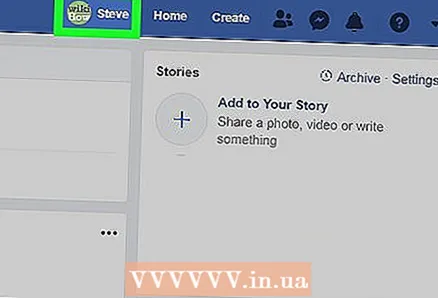 2 Пстрыкніце па ўкладцы са сваім імем. Яна знаходзіцца справа ад пошукавай радкі ў верхняй частцы старонкі.
2 Пстрыкніце па ўкладцы са сваім імем. Яна знаходзіцца справа ад пошукавай радкі ў верхняй частцы старонкі. - Каб выдаліць сваю публікацыю на сцяне іншага карыстальніка, у радку пошуку увядзіце імя гэтага карыстальніка, націсніце ↵ Enter, А затым выберыце імя карыстальніка ў выніках пошуку.
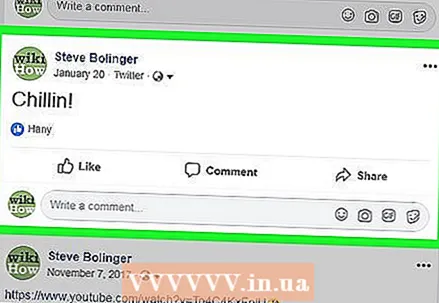 3 Знайдзіце публікацыю, якую трэба выдаліць. Для гэтага пракруціць старонку ўніз.
3 Знайдзіце публікацыю, якую трэба выдаліць. Для гэтага пракруціць старонку ўніз. - Калі вы пазначаныя ў публікацыі іншага карыстальніка, такую публікацыю выдаліць нельга, але можна прыбраць яе са сваёй старонкі.
 4 пстрыкніце па ⋯. Гэты значок знаходзіцца ў верхнім правым куце публікацыі.
4 пстрыкніце па ⋯. Гэты значок знаходзіцца ў верхнім правым куце публікацыі. 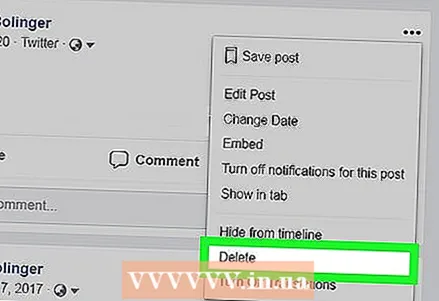 5 пстрыкніце па выдаліць. Вы знойдзеце гэтую опцыю ўнізе меню.
5 пстрыкніце па выдаліць. Вы знойдзеце гэтую опцыю ўнізе меню. - Каб прыбраць сваё імя з чужой публікацыі, пстрыкніце па «Выдаліць адзнаку»> «ОК».
 6 націсніце выдаліць, Калі з'явіцца запыт. Публікацыя і звязаны з ёй кантэнт будуць выдалены са старонкі.
6 націсніце выдаліць, Калі з'явіцца запыт. Публікацыя і звязаны з ёй кантэнт будуць выдалены са старонкі.
Метад 2 з 4: Як выдаліць публікацыю на мабільным прыладзе
 1 Запусціце прыкладанне Facebook. Націсніце на сіні значок з белай літарай «f». Калі вы ўжо аўтарызаваныя, адкрыецца ваша навінавая стужка.
1 Запусціце прыкладанне Facebook. Націсніце на сіні значок з белай літарай «f». Калі вы ўжо аўтарызаваныя, адкрыецца ваша навінавая стужка. - Калі вы яшчэ не аўтарызаваныя, увядзіце адрас электроннай пошты і пароль.
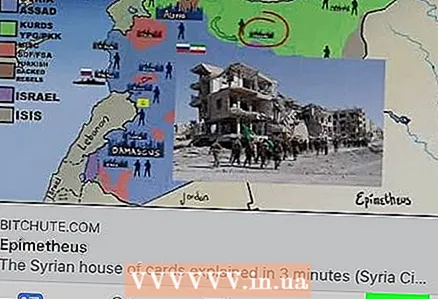 2 краніце ☰. Гэты значок знаходзіцца ў ніжнім правым (iPhone) або ў верхнім правым (Android) куце экрана.
2 краніце ☰. Гэты значок знаходзіцца ў ніжнім правым (iPhone) або ў верхнім правым (Android) куце экрана. - Каб выдаліць сваю публікацыю на старонцы іншага карыстальніка, у радку пошуку (уверсе экрана) увядзіце імя гэтага карыстальніка, а затым выберыце імя карыстальніка ў выніках пошуку.
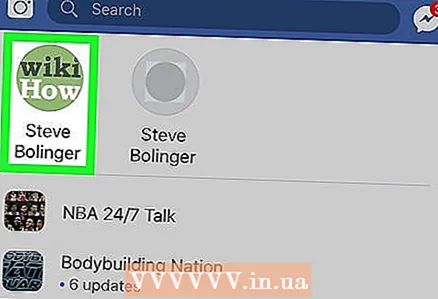 3 Краніце свайго імя. Вы знойдзеце яго ў верхняй частцы меню. Так вы адкрыеце старонку свайго профілю.
3 Краніце свайго імя. Вы знойдзеце яго ў верхняй частцы меню. Так вы адкрыеце старонку свайго профілю.  4 Пракруціць ўніз і знайдзіце публікацыю, якую трэба выдаліць. Са старонкі свайго профілю можна выдаліць сваю або чужую публікацыю.
4 Пракруціць ўніз і знайдзіце публікацыю, якую трэба выдаліць. Са старонкі свайго профілю можна выдаліць сваю або чужую публікацыю. - Са старонкі іншага карыстальніка можна выдаліць толькі сваю публікацыю.
- Калі вы пазначаныя ў публікацыі іншага карыстальніка, такую публікацыю выдаліць нельга, але можна прыбраць яе са сваёй старонкі.
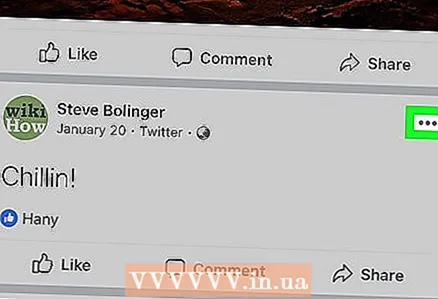 5 краніце ⋯. Гэты значок знаходзіцца ў верхнім правым куце публікацыі. Расчыніцца меню.
5 краніце ⋯. Гэты значок знаходзіцца ў верхнім правым куце публікацыі. Расчыніцца меню.  6 краніце выдаліць. Вы знойдзеце гэтую опцыю ўнізе меню.
6 краніце выдаліць. Вы знойдзеце гэтую опцыю ўнізе меню. - Каб прыбраць сваё імя з пазначанай публікацыі, краніце «Выдаліць адзнаку»> «ОК» (або «Пацвердзіць» на Android-прыладзе).
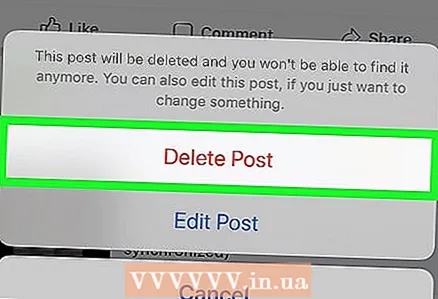 7 націсніце выдаліць публікацыю, Калі з'явіцца запыт. Так вы выдаліце публікацыю са свайго профілю. Таксама буду выдаленыя каментары, адзнакі «падабаецца» і іншы кантэнт, звязаны з публікацыяй.
7 націсніце выдаліць публікацыю, Калі з'явіцца запыт. Так вы выдаліце публікацыю са свайго профілю. Таксама буду выдаленыя каментары, адзнакі «падабаецца» і іншы кантэнт, звязаны з публікацыяй.
Метад 3 з 4: Як выдаліць каментар на кампутары
 1 Адкрыйце сайт Facebook. Перайдзіце на старонку https://www.facebook.com/ ў браўзэры кампутара. Калі вы ўжо аўтарызаваныя, адкрыецца ваша навінавая стужка.
1 Адкрыйце сайт Facebook. Перайдзіце на старонку https://www.facebook.com/ ў браўзэры кампутара. Калі вы ўжо аўтарызаваныя, адкрыецца ваша навінавая стужка. - Калі вы яшчэ не аўтарызаваныя, у верхнім правым куце старонкі увядзіце адрас электроннай пошты (або нумар тэлефона) і пстрыкніце па «Увайсці».
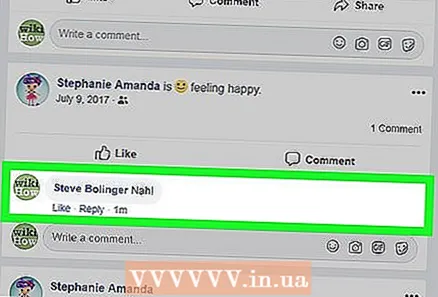 2 Знайдзіце свой каментар. Гэта можа быць каментар да вашай ці чужой публікацыі.
2 Знайдзіце свой каментар. Гэта можа быць каментар да вашай ці чужой публікацыі. - Каб перайсці на сваю старонку, націсніце на ўкладку са сваім імем у правай верхняй частцы навіннай стужкі.
- Таксама можна выдаліць чужой каментар да сваёй публікацыі, але нельга выдаліць чужой каментар да чужой публікацыі.
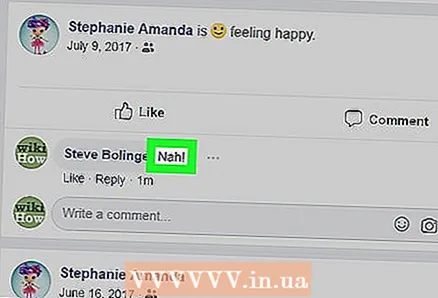 3 Навядзіце курсор мышы на каментар. Справа ад каментара адлюструецца значок у выглядзе шэрага шматкроп'е.
3 Навядзіце курсор мышы на каментар. Справа ад каментара адлюструецца значок у выглядзе шэрага шматкроп'е. 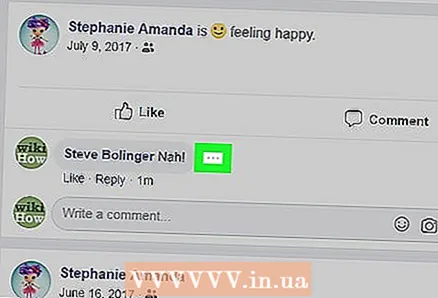 4 пстрыкніце па ⋯. Гэты значок знаходзіцца справа ад каментара. Адкрыецца выпадальнае меню.
4 пстрыкніце па ⋯. Гэты значок знаходзіцца справа ад каментара. Адкрыецца выпадальнае меню. - Калі вы выдаляеце чужой каментар да сваёй публікацыі, адкрыецца ўсплывальнае меню.
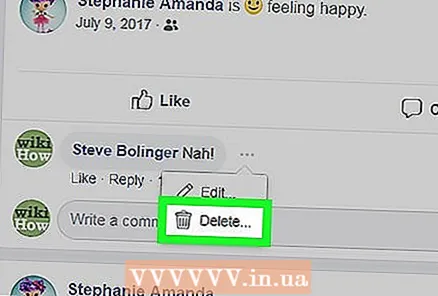 5 пстрыкніце па выдаліць. Гэтая опцыя знаходзіцца ў выпадальным меню.
5 пстрыкніце па выдаліць. Гэтая опцыя знаходзіцца ў выпадальным меню. - Прапусціце гэты крок, калі выдаляеце чужой каментар да сваёй публікацыі.
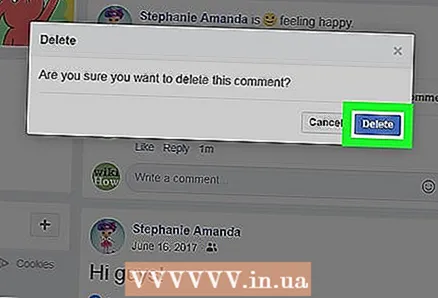 6 націсніце выдаліць, Калі з'явіцца запыт. Каментар будзе выдалены.
6 націсніце выдаліць, Калі з'явіцца запыт. Каментар будзе выдалены.
Метад 4 з 4: Як выдаліць каментар на мабільным прыладзе
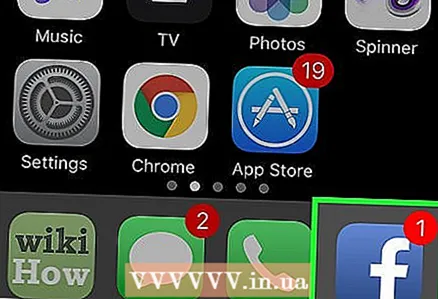 1 Запусціце прыкладанне Facebook. Націсніце на сіні значок з белай літарай «f». Калі вы ўжо аўтарызаваныя, адкрыецца ваша навінавая стужка.
1 Запусціце прыкладанне Facebook. Націсніце на сіні значок з белай літарай «f». Калі вы ўжо аўтарызаваныя, адкрыецца ваша навінавая стужка. - Калі вы яшчэ не аўтарызаваныя, увядзіце адрас электроннай пошты і пароль.
 2 Знайдзіце свой каментар. Гэта можа быць каментар да вашай ці чужой публікацыі.
2 Знайдзіце свой каментар. Гэта можа быць каментар да вашай ці чужой публікацыі. - Каб перайсці на сваю старонку, краніце ☰ ў ніжнім правым або ў верхнім правым куце экрана, а затым націсніце на сваё імя ў меню.
- Таксама можна выдаліць чужой каментар да сваёй публікацыі, але нельга выдаліць чужой каментар да чужой публікацыі.
 3 Націсніце і ўтрымлівайце каментар. Адкрыецца ўсплывальнае меню.
3 Націсніце і ўтрымлівайце каментар. Адкрыецца ўсплывальнае меню. 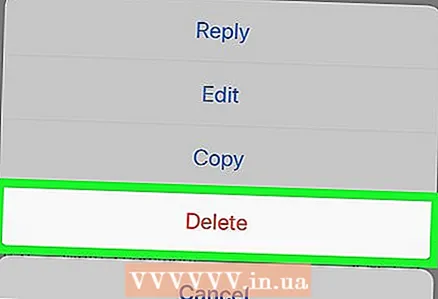 4 краніце выдаліць. Гэта опцыя ва ўсплываючым меню.
4 краніце выдаліць. Гэта опцыя ва ўсплываючым меню. 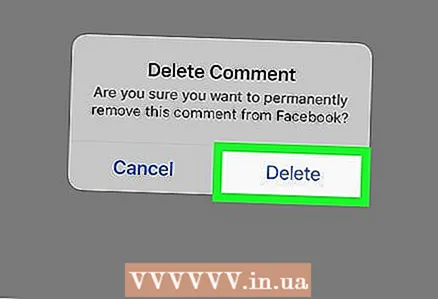 5 краніце выдаліць, Калі з'явіцца запыт. Каментар будзе выдалены.
5 краніце выдаліць, Калі з'явіцца запыт. Каментар будзе выдалены.
парады
- Калі трэба перайсці на чужую старонку, каб выдаліць публікацыю або каментар, націсніце на імя карыстальніка пад радком пошуку, а затым націсніце на гэта ж імя на наступнай старонцы.
папярэджання
- Выдаленне свайго імя з публікацыі не прывядзе да выдалення самой публікацыі.



